Как освободить место в почтовом ящике Gmail

По умолчанию Google выделяет 15 ГБ для хранения. Это унифицированный объём памяти, а значит, кроме сообщений, его используют фотографии, документы и всё, что вы когда-либо связывали с аккаунтом Gmail.
Вооружитесь информацией
Для начала разберёмся, сколько свободного пространства осталось и чем заняты остальные гигабайты. Узнать это довольно легко: статистику вы найдёте в левом нижнем углу почтового ящика. При нажатии на «Управление» открывается список расширенных пакетов для критических ситуаций.

Это самый простой способ решить проблему нехватки места, но если вы боитесь, что 2 доллара в месяц за 100 ГБ себя не оправдают, то существует несколько бесплатных способов оптимизировать персональное пространство аккаунта Google. О них я сегодня и расскажу.
Находим выгоду в стандартных категориях
Gmail по умолчанию умеет сортировать письма в несколько стандартных категорий. Чтобы их просмотреть и узнать, за что они отвечают, нажмите на шестерёнку в верхнем правом углу и выберите вкладку «Папка «Входящие». Для начала неплохо было бы почистить раздел «Промоакции».
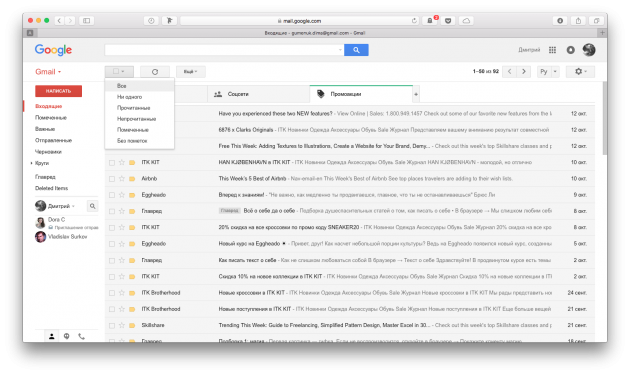
Там собираются преимущественно рекламные рассылки, о которых вы можете даже не ведать. Более того, зачастую они изобилуют картинками, а значит, занимают немало пространства. Перенесите нужные письма из этого раздела и отметьте остальные нажатием на кнопку «Все» из контекстного меню чекбокса в левом верхнем углу. Их можно сразу же отправить в корзину.
Отписываемся
Окей, бороться описанным выше способом со спам-рассылками это как отрубать голову гидре: на её месте появится ещё одна. Более действенный способ — убрать свой почтовый адрес из всех рекламных списков. Это можно сделать по старинке, перейдя по ссылке Unsubscribe в конце рекламного сообщения, или же, если у вас Android-смартфон, нажать на одноимённый элемент списка опций, обозначенного вертикальным многоточием.
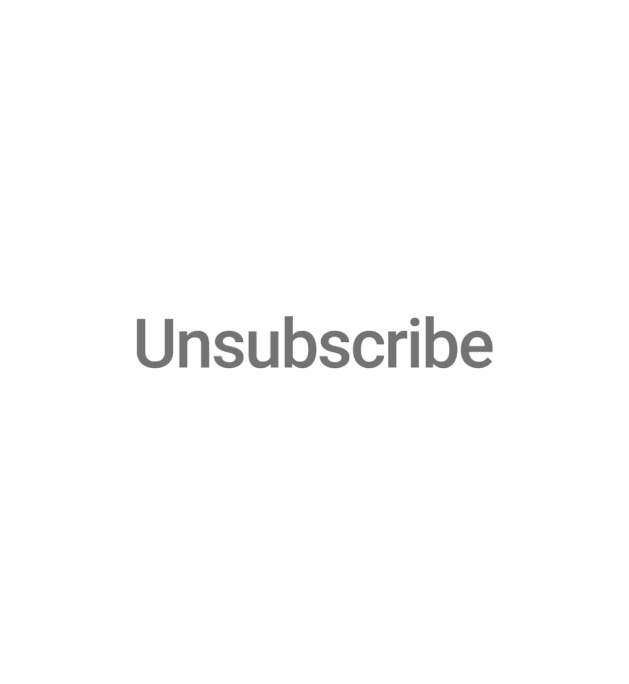
Но переходить каждый раз на внешние веб-страницы, где требуется вводить почтовый адрес, а иногда специально заходить в систему и рыться в настройках, — изнурительное занятие. Есть вариант попроще, ведь Google позволяет блокировать отправителей. Откройте рассылку, которая вам надоела, и в выпадающем справа меню выберите «Заблокировать отправителя».
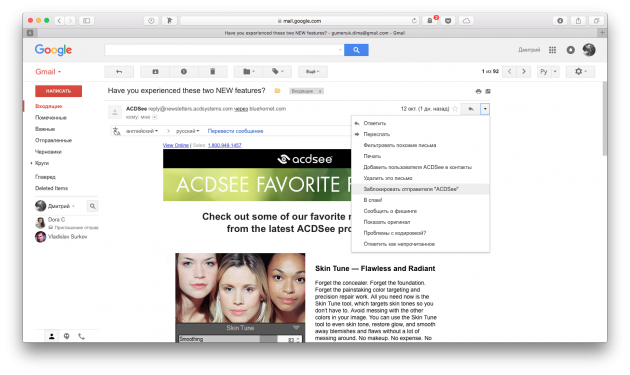
Это не избавит вас от получения писем, но теперь они будут попадать в раздел «Спам», откуда автоматически удалятся по истечении 30 дней.
Google всё помнит
Заметки с iPhone и даже Gchat, которыми вы, возможно, в последний раз пользовались так давно, что уже забыли, — всё это навсегда сохраняется в вашем аккаунте. В левой колонке под кнопкой создания письма нажмите «Ещё» и пройдитесь по списку содержимого ящика. Особое внимание уделите «Заметкам» и «Чатам».
Избавляемся от лишнего веса
Вы можете об этом не помнить, но за всё время использования Gmail у вас наверняка накопились письма, размер которых превышает разумные пределы. Вряд ли вы хотите продолжать их хранить.
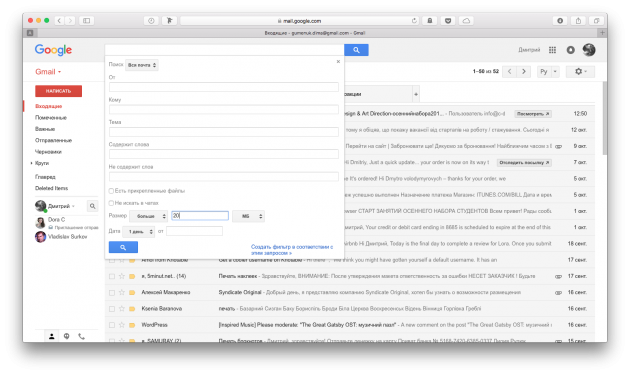
Найти их поможет строка поиска, которая при нажатии на треугольник «Показать параметры поиска» открывается в расширенной версии, где задаются фильтры тем, ключевых слов, отправителя, получателя и, что главное, размера. К слову, я сразу же избавился от десятка сообщений, которые занимали больше 20 мегабайт.
Проводим ревизию Google Drive и Photos
Так как пространство аккаунта Google общее, оптимизация галереи освободит место для почты. Поэтому, если вы используете Photos для бэкапа своих снимков, настоятельно рекомендую в настройках выбрать «Высокое качество» вместо «Исходный размер».
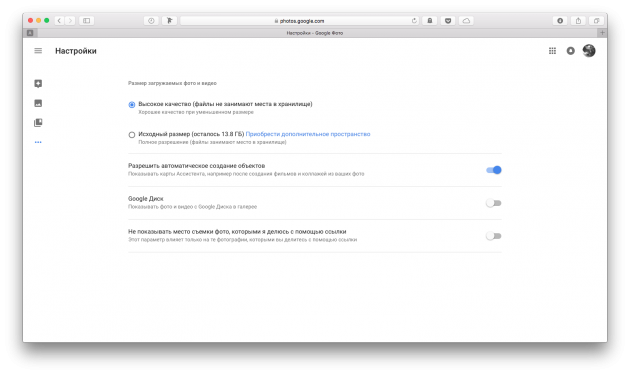
В таком случае вы получаете неограниченное пространство для хранения немного сжатых, но практически идентичных по качеству фотографий.
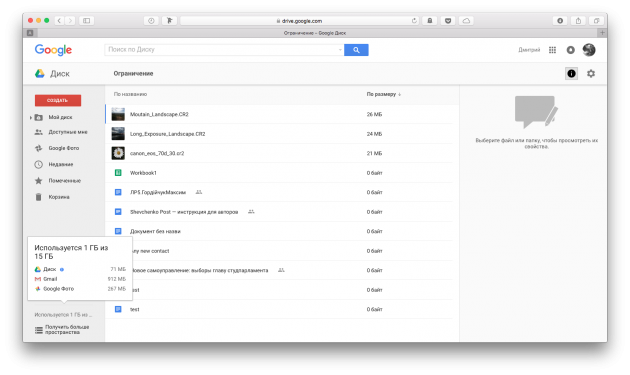
Чтобы просмотреть детальную информацию о содержимом Google Drive, нажмите на синий значок «i» в нижнем левом углу «Получить больше пространства». Откроется список файлов, отсортированных по размеру, что поможет быстро избавиться от больших и ненужных элементов.
















Лучшие предложения
36 отличных товаров, которые часто покупают на AliExpress
5 самых популярных внешних аккумуляторов с AliExpress
Надо брать: качественные зимние кроссовки от Golden Camel за полцены
10 мужских зимних курток со скидками до 64%
У этого шуруповёрта тысячи восторженных отзывов на маркетплейсах
Находки AliExpress: самые интересные и полезные товары 2025 года
Забираем дебетовую карту с кешбэком 7% и 5 000 баллов в «Пятёрочке»
5 товаров для безопасной прогулки с собакой зимой
Что делать, если ваш сайт упал: пошаговая инструкция для предпринимателей от Т2
РекламаПроигрыватель в подарок: 3 варианта на разный бюджет
Добро пожаловать в научную фантастику! Как технологии меняют современные компании и жизнь их клиентов
3 главных мифа о работниках старшего поколения